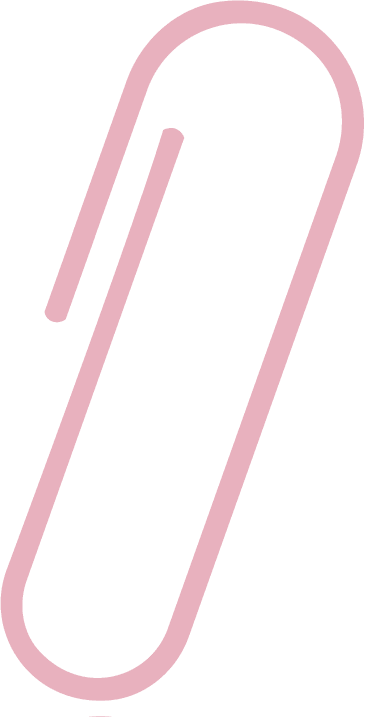【HyperMesh宝典】之2D单元质量提升攻略(下)
本文摘要(由AI生成):
本文介绍了半自动化工具和纯手动工具,它们是自动化单元编辑工具的必要补充。尽管有些工具在处理棘手问题时很有用,但花费大量时间和精力使用这些工具时,需要反省思路是否正确、几何是否处理好、是否可以用自动化工具节约时间或写脚本简化手工操作。文章详细介绍了移动节点和创建/删除单元、优化节点位置和单元形状、网格融合与连接工具等工具的使用方法和注意事项。
上期介绍的自动化单元编辑工具可以解决绝大部分的网格质量问题。本期将介绍的是半自动化工具和纯手动工具,它是自动化工具的一个必要补充。
尽管有的工具对于处理某些棘手问题会很有用,但是如果花费大量时间精力使用这些工具,务必要反省一下:
是不是思路不对?
是不是几何没有处理好?
是不是可以用自动化工具节约时间?
是不是可以写一些脚本来简化手工操作?
问问身边同事的意见或咨询一下Altair,也许能为你节约大量的时间。
接下来为大家详细介绍这些工具~

第一部分:移动节点和创建/删除单元
第一部分:移动节点和创建/删除单元
最简单的手工编辑工具是 ⬇
replace,edit element, split,node edit
replace面板
replace面板

该工具的主要设计意图:
1、通过移动节点填充间隙

translate和equivalence面板也有同样的功能,而且可以实现批量处理。
2、直接通过替代节点实现单元编辑
Equivalence复选框默认是选上的,这样HyperMesh会自动更新连接关系(避免生成零长度边)。

如果选上at mid-point复选框,equivalence的位置会变成两个节点的中点。
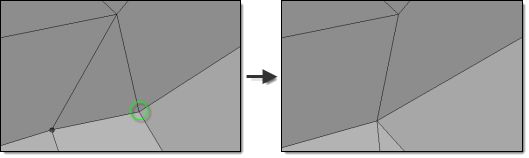
虽然帮助文档中的例子都是将一个节点移动到另外一个节点,但是实际上也可以实现将节点移动到没有节点的位置(先在单元或者几何上长按左键进行预选,然后点击确定一个目标位置)。

edit element面板
edit element面板
Create子面板用于创建单个单元

建议总是选上autoorder复选框,这样可以按任意顺序选择节点。
注意:这里也可以直接在没有节点的位置点击(先在单元或者几何上长按左键进行预选,然后点击确定一个目标位置)。
👉 在纯手工编辑节点的过程中偶尔会用到node edit面板。

用法如下:

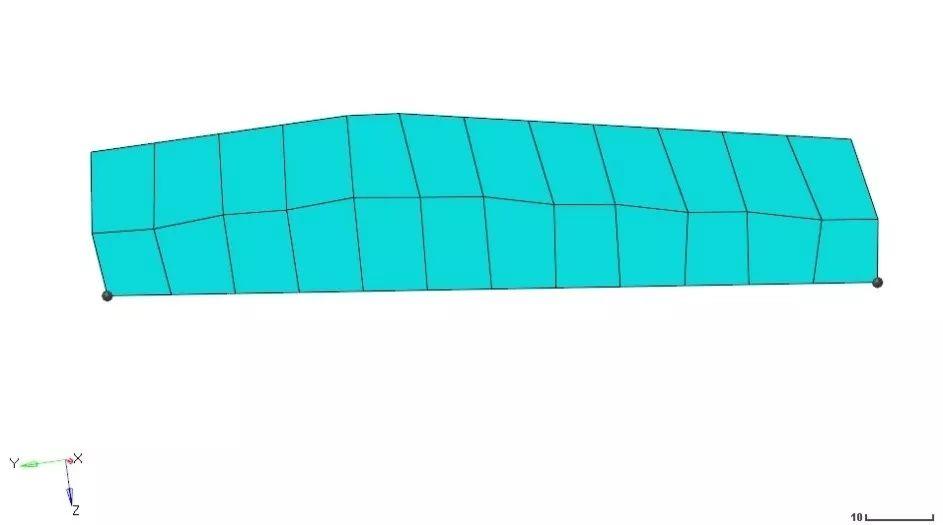
通常只用该工具创建极少数单元,如果数量较多,请考虑用ruled面板或下拉菜单的Mesh > Hole/Gap fill替代。(Mesh > Hole/Gap fill工具的介绍请参考往期专题《补孔与加筋》)
👉 Rule面板进行网格填充的设置如下(右侧设置为mesh,dele surf非常重要):
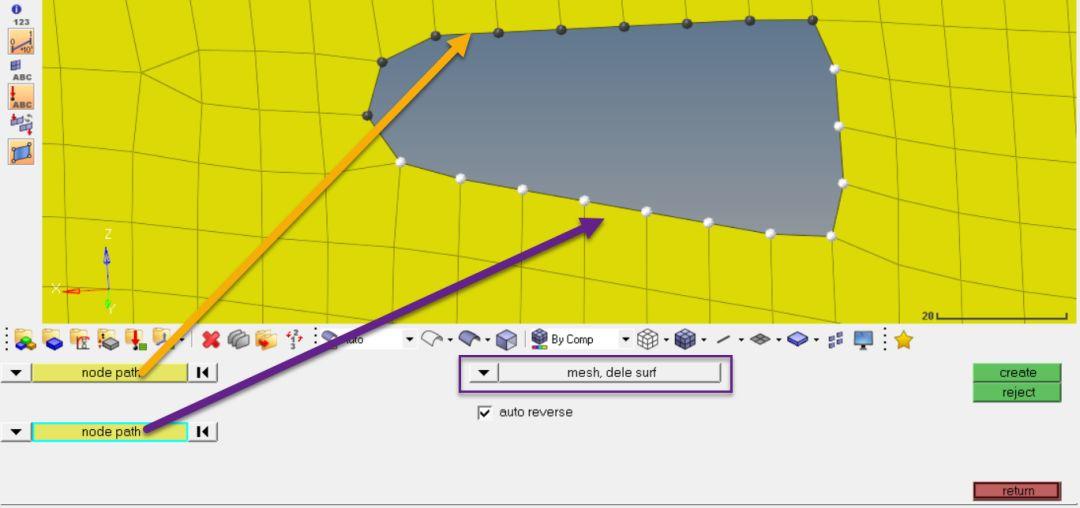
结果如下(网格划分的默认参数取决于automesh面板的设置):
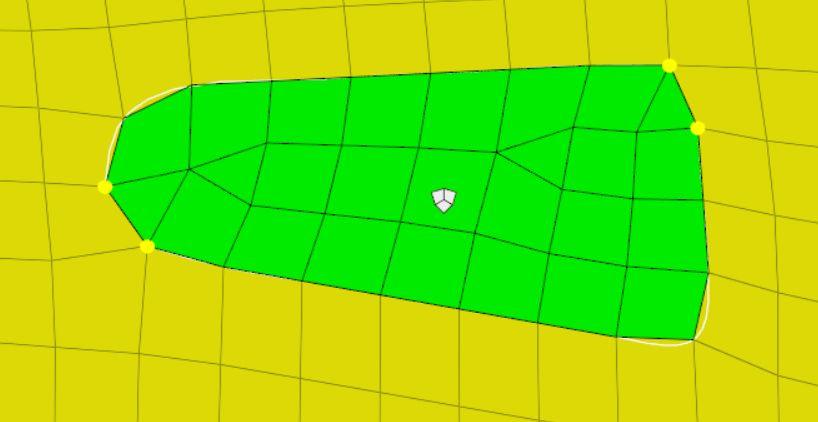
combine子面板用于合并多个单元

通常也只用于处理极少数单元的合并,如果数量较多请用automesh/remesh或者drag+equivalence面板替代。
Tolerance值表示如果合并后得到的单元的翘曲高度超过该值时不进行合并
Autocomb表示当用户选择该数量的相邻单元后就自动执行合并操作,默认值是4,有时设置为2会更方便。
Split子面板用于切分单元
Split子面板用于切分单元

操作方法是选择单元或者所有显示的单元,然后在屏幕上点击左键,多个点自动会连接成折线进行切割。鼠标右击可以撤销最后一个点击位置。
效果如下:
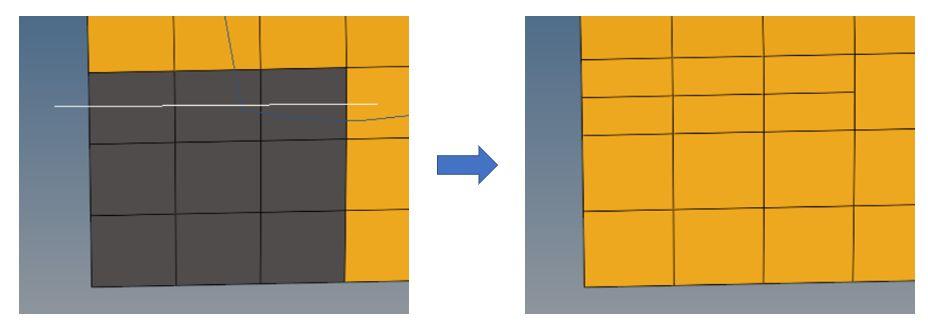



👉 该操作也只能用于极个别的情况。如果要处理的单元数量较多你要考虑是不是可以用以下操作替代:
automesh/remesh;
删除部分单元后用drag+其它工具解决;
split面板。
☟
如果要进行批量地切割或细化,可以选择split面板

Plate elements > Devide quads

Plate elements > Split all sides可以进行局部细化,但是不能考虑连接关系。


Refine elements(10mm到1mm)局部细化时使用
另外,还可以在Mesh下拉菜单找到另外一个2D网格细化工具Refine by pattern。

参数设置和结果如下:



如果希望按照指定模式进行单元切割(航空,船舶等行业通常会有此类要求),可以运行SplitScriptEnglish.tcl 脚本,该工具模拟的是patran的单元编辑功能。

第二部分:优化节点位置和单元形状
第二部分:优化节点位置和单元形状
smooth面板
smooth面板
smooth面板(automesh和quality index面板也自带smooth功能)顾名思义smooth可以对不整齐的网格进行光顺处理。

虽然也可以对3D单元进行光顺,但是绝大部分情况下我们使用该面板的目的是光顺2D单元。
该面板有5种优化算法选项,分别是自动确定,修正尺寸,修正形状,修正夹角,优化质量
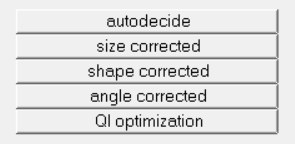
以QI optimization算法为例
选择QI optimization并点击smooth按钮后的效果如下:

为了进一步提高网格质量还可以再多点几次smooth,新的网格如下

quality index面板
quality index面板
quality index面板提供了一大群手动改进单元质量的工具。使用该面板前必须设置好合适的单元质量要求文件。

点击右侧的cleanup tools按钮可以切换到调整网格的界面。

对于复杂模型还可以点击右上角的start进行区域遍历。
第三部分:网格融合与连接工具
第三部分:网格融合与连接工具
有几个用于网格连接的工具,逻辑上,应该放在《补孔与加筋》那一期介绍,不过当时忘记了,就在本期补一下啦。

网格融合工具
网格融合工具
下拉菜单Mesh > Fuse
用于把容差范围内的不同网格连接为协调的网格,应用场景主要包括CFD/热分析。

电磁场网格:

结构网格的连接修复:

结果如下:
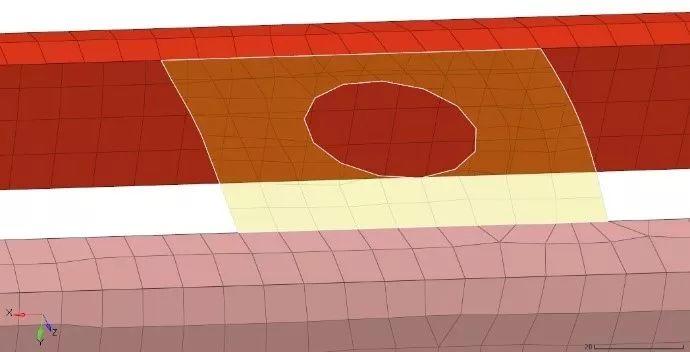
网格布尔运算工具
网格布尔运算工具
布尔运算的对象是2D网格,应用场景包括CFD包面和电磁场网格生成等。
各选项的意义如下(注:只要没有被选择为master就是slave):
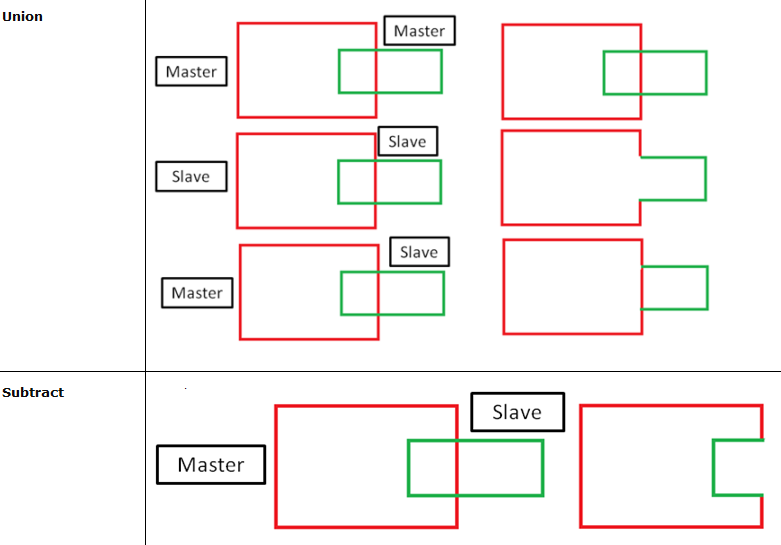
界面设置和结果如下:


如果选择union进行操作,结果如下:

网格布尔运算工具也可以直接用于不封闭的2D网格:
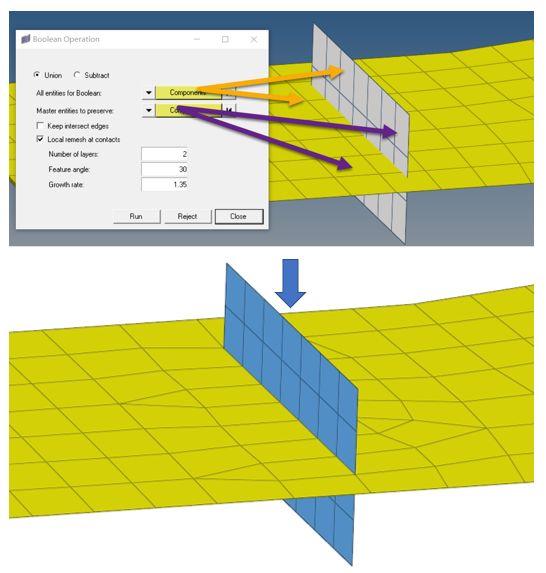
mesh edit面板
mesh edit面板
该面板有延伸和压印两个子面板,延伸子面板将一片网格的节点按照某一方向延伸至目标网格,要求:
进行延伸的网格和目标网格不能有交叉;
进行延伸的网格边界必须落在目标网格以内,否则无法 正确延伸。

压印子面板的功能是将一片网格沿一定的方向投影复 制到另外一片2D网格中去。

有关2D网格的专题到这里就结束了啦,更多精彩敬请期待哟~